Một ngày, máy tính của bạn đầy dung lượng và bạn muốn xóa bớt những ứng dụng không dùng đến. Để xóa ứng dụng rất đơn giản và có nhiều cách thực hiện. Hãy cùng tìm hiểu kỹ hơn về cách xoá ứng dụng trên máy tính nhé. Sau đây, mình sẽ giới thiệu cho các bạn một số cách xoá ứng dụng trên máy tính.
Xoá ứng dụng trên máy tính bằng Control Panel:
Đây là cách xoá ứng dụng phổ biến nhất mà không phải tải phần mềm thứ 3. Ưu điểm của cách gỡ phần mềm này là gỡ bỏ nhanh chóng, dễ dàng. Nhược điểm là chỉ có thể xoá cách ứng dụng được cài bằng file “.exe” “.msi” hoặc các ứng dụng được tải từ trên mạng về chứ không thể xoá các ứng dụng từ Windows Store.
Để thực gỡ phần mềm bằng Control Panel:
- Bước 1: các bạn truy cập vào cửa sổ “Control Panel”.
- Bước 2: chọn mục “Programs” rồi vào “Programs and Features”
- Bước 3: trong cửa sổ này, bạn chọn phần mềm mà bạn muốn gỡ. Ấn chuột phải vào tên phần mềm đó. Rồi chọn “Uninstall”
- Bước 4: đợi cửa sổ xoá chạy xong.
Vậy là bạn đã gỡ phần mềm thành công bằng Control Panel.
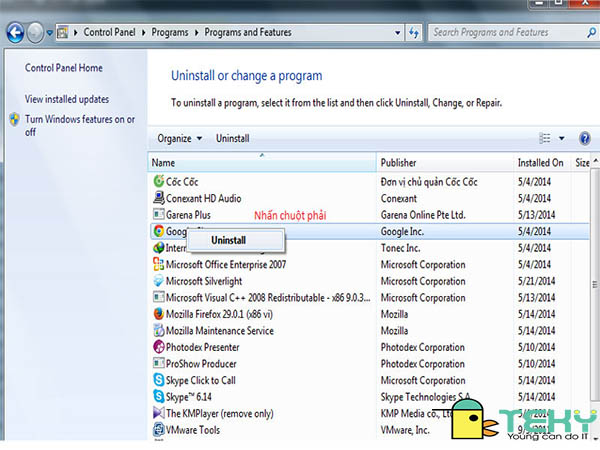
>>> Xem thêm : Những cách mở Camera trên máy tính nhanh chóng và dễ dàng
Cách gỡ ứng dụng trên máy tính bằng Uninstall Shortcuts:
Các chương trình trên desktop, sau khi cài đặt sẽ tạo ra một shortcut có tên “Uninstall”. Uninstall cũng sẽ xuất hiện trong thư mục của chương trình trên menu Start trong Windows Vista, Windows 7 hoặc màn hình Start trong Windows 8/Windows 8.1.
Để gỡ ứng dụng trên máy tính bằng “Uninstall”, cần chọn đúng file có tên “Uninstall” của chương trình đó để gỡ bỏ khỏi hệ thống.
Cách xoá phần mềm trên máy tính bằng file Uninstall của chương trình:
Hầu hết các chương trình hiện nay, sau khi cài đặt sẽ có tập tin mang tên “uninstall.exe”. Tập tin này luôn được đặt trong thư mục cài đặt của chương trình đó.
Đôi khi tập tin để gỡ phần mềm này bị viết tắt tên, có thể là “uninst.exe”,”uni.exe”,… Để xoá ứng dụng trên máy tính, bạn chỉ cần kích đúp chuột vào file “uninstall.exe” trong thư mục cài đặt của chương trình. Sau đó làm theo các hướng dẫn cần thiết để gỡ bỏ cài đặt chương trình khỏi máy tính.
>> Xem thêm: Cách tải Microsoft Teams trên máy tính – Nhanh chóng và cực kỳ đơn giản
Cách xoá ứng dụng trên máy tính bằng tập tin cài đặt MSI:
Một số chương trình sẽ không sử dụng tập tin với định dạng “.exe” để cài đặt. Thay vào đó, sẽ là định dạng đuôi “.msi”. Định dạng này được sử dụng bởi “Windows Installer”, đây là định dạng đặc biệt của Microsoft dành riêng cho hệ điều hành Windows của mình.
Vậy nên các tệp có đuôi định dạng “.msi” sẽ dễ dàng xoá ứng dụng trên máy tính hơn. Bằng cách nhấp chuột phải vào biểu tượng của ứng dụng, sau đó chọn “uninstall”.
Các bạn cũng có thể sử dụng dòng sổ lệnh để xoá ứng dụng thông qua tính năng “Command Prompt” với trình admin. Sau khi hiện bảng “Command Prompt” các bạn nhập lệnh “msiexec /x” sau đó là tên tập tin. Chẳng hạn như “msiexec /x abcde.msi”
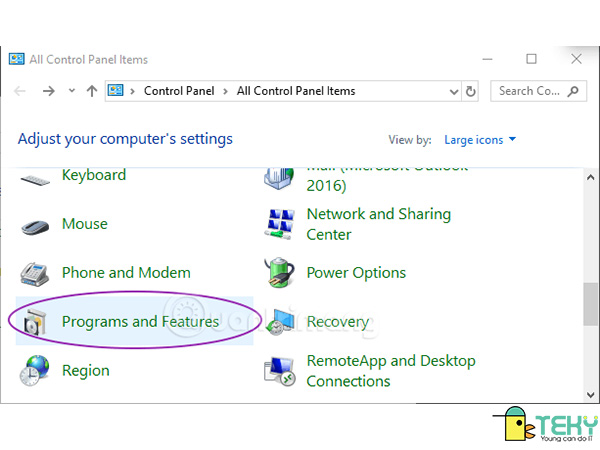
Gỡ cài đặt trong Apps & features:
Các bạn có thể gỡ và xoá cài đặt ứng dụng bằng “Apps & Features”.
- Bước 1: vào “settings” sau đó chọn “Apps”. Rồi ấn vào mục “Apps & features”.
- Bước 2: màn hình tiếp theo sẽ hiển thị toàn bộ những ứng dụng mà bạn đã cài đặt lên máy tính của mình. Chọn ứng dụng mà bạn muốn gỡ phần mềm. Sau đó ấn “Uninstall”.
Xoá ứng dụng trên máy tính thông qua PC settings:
Trong Windows 8.1 bạn cũng có thể sử dụng “PC settings” để xoá các ứng dụng Modern từ Windows Store. Đầu tiên, các bạn vào “PC settings”. Sau đó chọn “Search and apps”. Rồi vào mục “Apps size”.
Tại đây, các bạn sẽ thấy một danh sách các ứng dụng mà bạn đã cài đặt trên chiếc máy tính của mình. Tìm tên ứng dụng mà bạn muốn xoá ứng dụng trên máy tính. Sau đó ấn “Uninstall”. Sau đó, các bạn ấn “Uninstall” thêm một lần nữa để xác nhận việc gỡ cài đặt phần mềm đó trên hệ thống.
Vậy là các bạn đã xoá thành công rồi.
>> Xem thêm: 5 cách kiểm tra cấu hình máy tính đơn giản và nhanh chóng
Cách gỡ ứng dụng trên máy tính thông qua Microsoft Store và từ màn hình Start:
Tất cả các phương pháp trên, chỉ sử dụng được cho các chương trình trong môi trường desktop. Còn các bạn muốn gỡ bỏ các ứng dụng bên màn hình Start, các bạn thực hiện các bước sau:
- Bước 1: Kích chuột phải hoặc bấm giữ vào tile của ứng dụng trên màn hình Start cần gỡ bỏ.
- Bước 2: Phía dưới sẽ hiển thị một trình đơn, chỉ cần bấm nút “Uninstall”. Lập tức ứng dụng sẽ được gỡ bỏ khỏi hệ thống.
Trường hợp ứng dụng muốn gỡ bỏ không có title trên màn hình “Start”, các bạn chỉ cần tìm kiếm tên ứng dụng rồi kích chuột phải. Hoặc các bạn có thể bấm và giữ vào tên của title trong kết quả tìm kiếm. Sau đó các bạn nhấn vào phần “Uninstall”.
Với Windows 8.1, khi chọn lệnh Uninstall thì Windows 8.1 sẽ chuyển sang cửa sổ “Programs and Features” . Từ đó có thể gỡ ứng dụng trên máy tính.
Với Windows 10, bạn gỡ cài đặt phần mềm từ menu Start rất nhanh. Vào menu “Start”, kéo xuống để tìm ứng dụng trong danh sách ứng dụng và tìm phần mềm mà bạn muốn gỡ, nhấp chuột phải lên ứng dụng mà bạn muốn gỡ và chọn “Uninstall”.
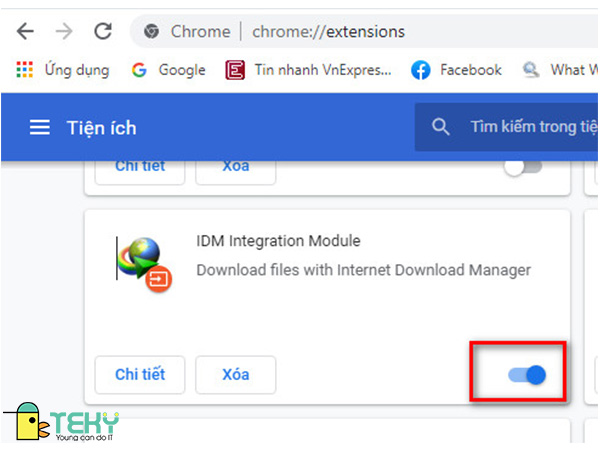
Các tính năng gỡ cài đặt được tích hợp trong Windows không nhất thiết phải xóa tất cả những file và cài đặt còn sót lại này. Nhưng phần mềm thứ 3 để gỡ cài đặt sẽ thực hiện tốt hơn trong việc xóa hoàn toàn ứng dụng.
Hiện có khá nhiều phần mềm có thể gỡ bỏ các ứng dụng, xóa bỏ các tập tin thừa còn sót lại từ quá trình xoá cài đặt phần mềm. Trong đó, chúng ta có thể kể đến một số phần mềm nổi bật như IObit Uninstaller, Ashampoo Uninstaller, Revo Uninstaller…
>>> Xem thêm : Cách cài TeamViewer cho máy tính? Thông tin chi tiết
Giao diện của các phần mềm thứ 3 này khá đơn giản để sử dụng. Ngoài việc xoá ứng dụng trên máy tính, các phần mềm này còn có thể dọn file rác, dọn dẹp trình duyệt, Microsoft Office và Windows. Cũng có thể xoá ứng dụng trên máy tính mà không làm ảnh hưởng đến ứng dụng khác.
Có một lưu ý nho nhỏ, các phần mềm thứ 3 này đều chỉ là bản dùng thử. Nếu các bạn muốn dùng lâu dài, các bạn phải trả phí để sử dụng. Tuy vậy, hiệu quả mà các phần mềm này đem lại khá lớn, khuyến khích các bạn suy nghĩ về việc mua bản quyền của những phần mềm trên.
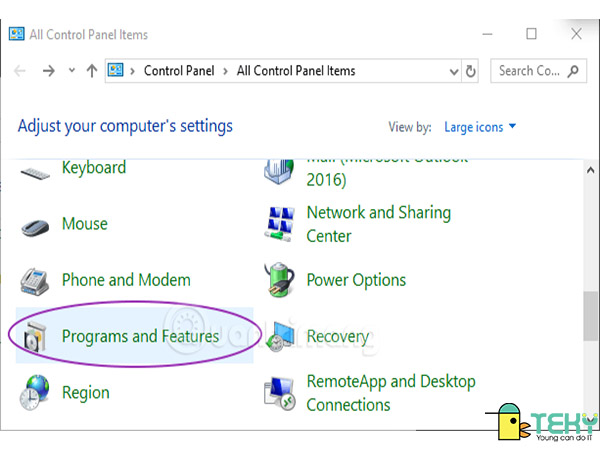
Chúng ta vừa tìm hiểu những cách xoá ứng dụng trên máy tính và một số phần mềm giúp gỡ phần mềm an toàn mà không ảnh hưởng đến hệ thống. Cảm ơn các bạn đã đọc bài viết, mong rằng bài viết sẽ có ích với các bạn!
Tham khảo thêm: Sửa lỗi idm không bắt link trên Chrome dễ dàng?
Tìm Hiểu Teky Học Viện Công Nghệ Trẻ Hàng Đầu Việt Nam
TEKY là Học viện sáng tạo công nghệ với chương trình giảng dạy STEAM (Science – Technology – Engineering – Art – Mathematics) theo chuẩn Mỹ đầu tiên tại Việt Nam dành cho trẻ em từ 4 đến 18 tuổi.
Được thành lập vào tháng 6 năm 2016, TEKY quyết tâm thực hiện sứ mệnh mang đến cho thế hệ trẻ Việt Nam kiến thức toàn diện về STEAM, đặc biệt là các tư duy công nghệ, khoa học máy tính và kỹ năng thế kỷ 21 – 4Cs (Critical Thinking: Tư duy phản biện – Communication: Giao tiếp – Creativity: Sáng tạo – Collaboration: Làm việc nhóm).

Đây là chương trình không chỉ trang bị kiến thức lập trình mà còn rèn luyện nhóm kỹ năng 4Cs. Trẻ sẽ được:
- Học tư duy phản biện thông qua việc phân tích các vấn đề.
- Học tính sáng tạo tư duy Logic thông qua việc lắp đặt và lập trình robot th ông qua các mô hình Lego Mindstorm, app trò chơi. Giúp con học giỏi môn Toán trên lớp
- Kỹ năng hợp tác thông qua các trò chơi team-building, các dự án nhóm trên lớp.
- Phát huy khả năng giao tiếp hiệu quả bằng nhiều bài tập và hoạt động hấp dẫn.
Các bộ môn giảng dạy tại Teky gồm: Lập trình và phát triển ứng dụng, lập trình game, lập trình web với python Lập trình Scratch Robotics Engineering, Công nghệ 3D và MultiMedia. Chúng tôi tin rằng trẻ em Việt Nam có cơ hội phát triển mạnh mẽ trong một nền kinh tế số và cần được trang bị sẵn sàng để trở thành những doanh nhân công nghệ trong tương lai.
Liên hệ ngay học viện công nghệ sáng tạo TEKY để được tư vấn khóa học:
- Cam kêt 7 tuổi có thể lập trình
- Top 10 dự án giáo dục có tầm ảnh hưởng nhất Đông Nam Á 2017 & 2018
- Top 3 Dự án xuất sắc nhất, NextGen – Thụy Sĩ
- Hotline Hà Nội: 024-7109-6668 | 0975-241-015
- Hotline Hồ Chí Minh: 028-7109 9948 | 097-900-8642
Website https://khoayduoc.edu.vn | Email: [email protected] |